Recovery windows bản quyền hay Khôi phục windows bản quyền, cài lại windows là một cụm từ chung dùng để khôi phục lại hệ điều hành windows của nhà sản xuất, vậy làm sao để có thể Recovery Laptop Dell, Hãy cùng Laptop Cũ Bình Dương tìm hiểu qua bài viết sau nhé.
Windows bản quyền là gì ?
- Giúp người sử dụng nhanh chóng phục hồi lại nguyên trạng máy tính như khi vừa xuất xưởng.
- Hệ điều hành đã được kích hoạt (activate) và driver đã được cài đặt sẵn sàng cho sử dụng.
- Thời gian phục hồi nhanh chóng hơn là vừa cài hệ điều hành windows, vừa cài lại driver.

Hướng dẫn Recovery Bản quyền Laptop Dell :
Cách 1:
Lưu ý : Trước khi thực hiện các bạn cần cắm sạt ( Adapter ) vào máy nhé hãy để máy của bạn luôn trong trình trạng hoàn hảo nhất tránh trường hợp trong khi đang cài đặt hết pin đột xuất dẫn đến lỗi trong quá trình cài đặt.
Laptop DELL không có phím tắt để vào chế độ Recovery, nên các bạn dùng Shift + Restart để vào khôi phục PS: Còn các bạn sử dụng tính năng Refesh hoặc Reset thì có thể dùng đĩa hoặc USB cài win, xong chọn Repair.
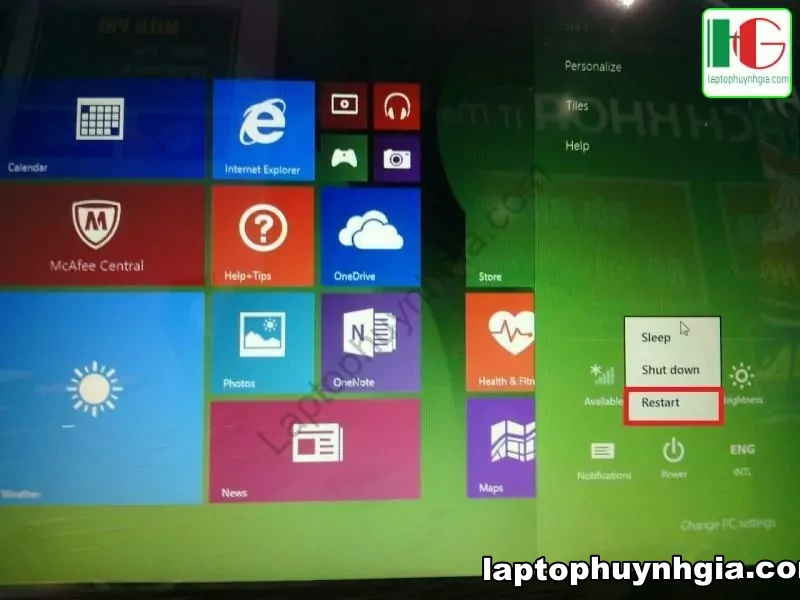
Các bạn chọn ”Troubleshoot” để khởi động trình sữa chữa .
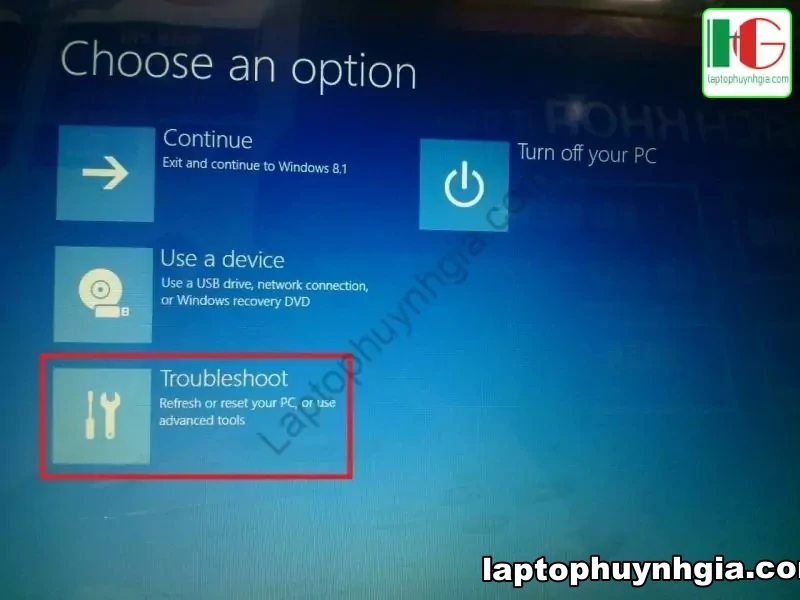
Sau khi màn hình “Troubleshoot” hiện lên chọn tiếp ”Dell backup and Recovery” để tiếp tục.
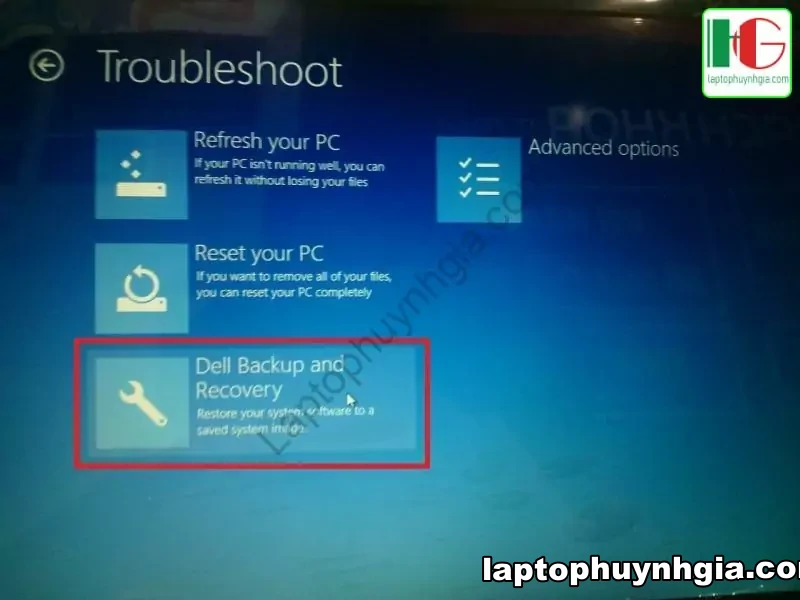
Tiếp tục chọn Next.
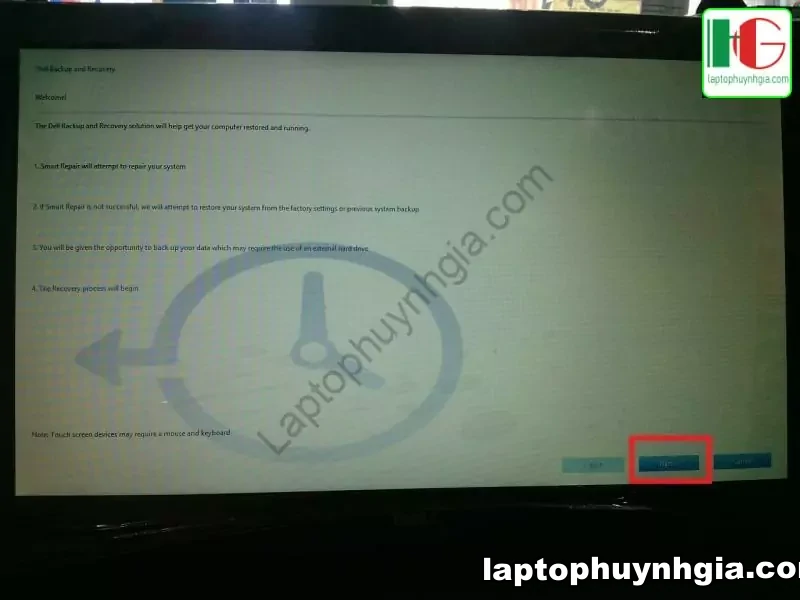
Các bạn đợi 1 lúc cho máy chạy nhé.
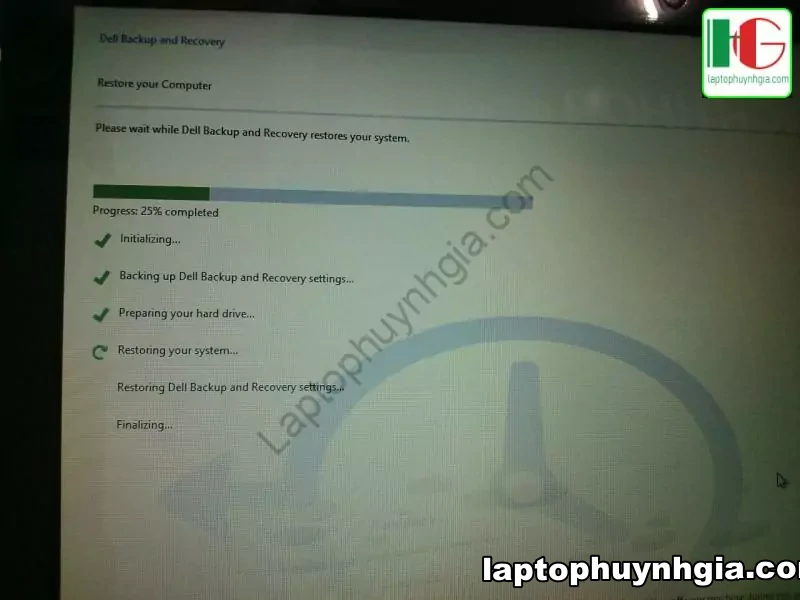
Tiếp đó bạn chọn Next để cài đặt
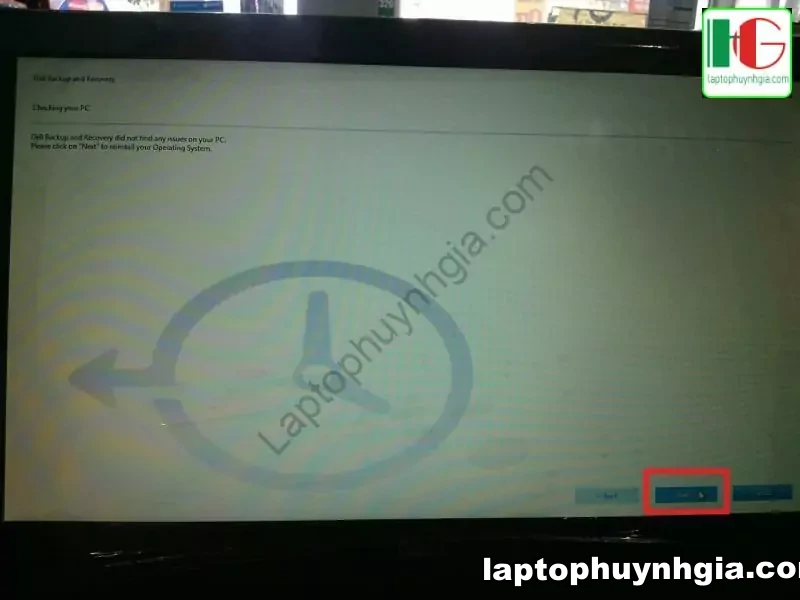
Sau đó thì chọn ” Factory Image ” có sẵn nằm trên ổ cứng
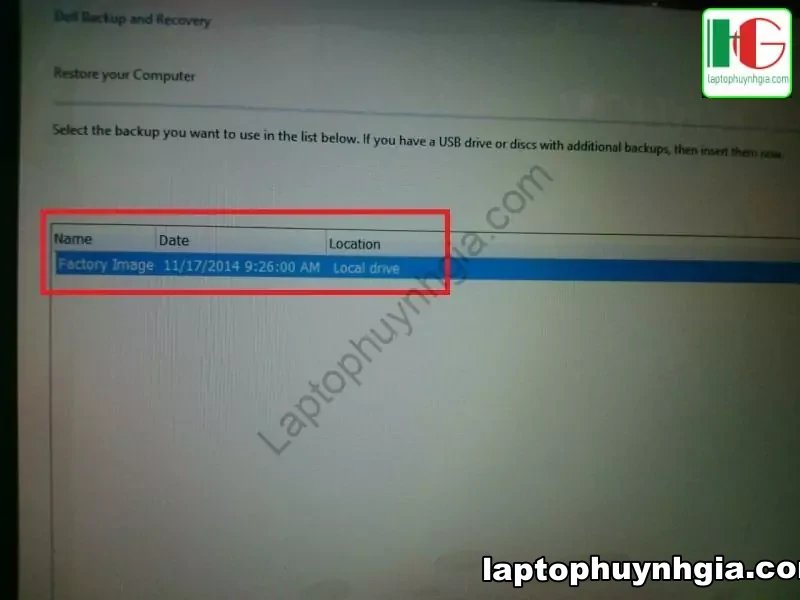
- Lúc này xuất hiện 2 lựa chọn:
- chọn: ”Yes, retain my personal files” giữ lại tập tin cá nhân của mình
- chọn: “No, erase my personal files” xóa tập tin cá nhân của mình
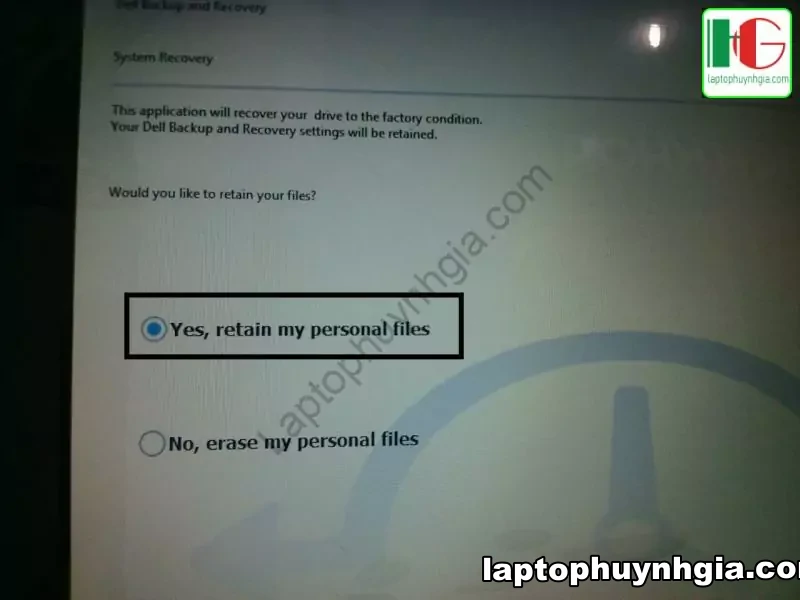
Ở bài viết này mình chọn ” Yes, retain my personal file ” để giữ lại dữ liệu nhé
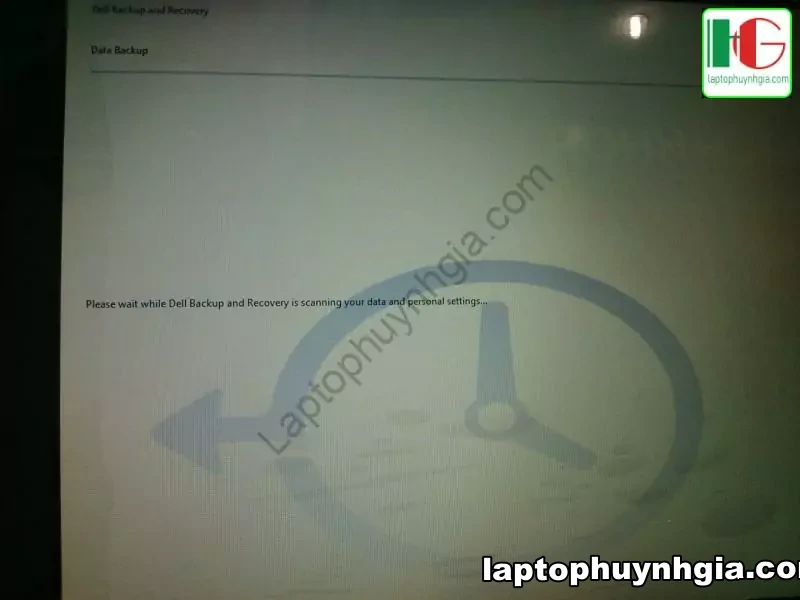
Tiếp đó các bạn hãy chờ cho thiết bị cài đặt nhé.
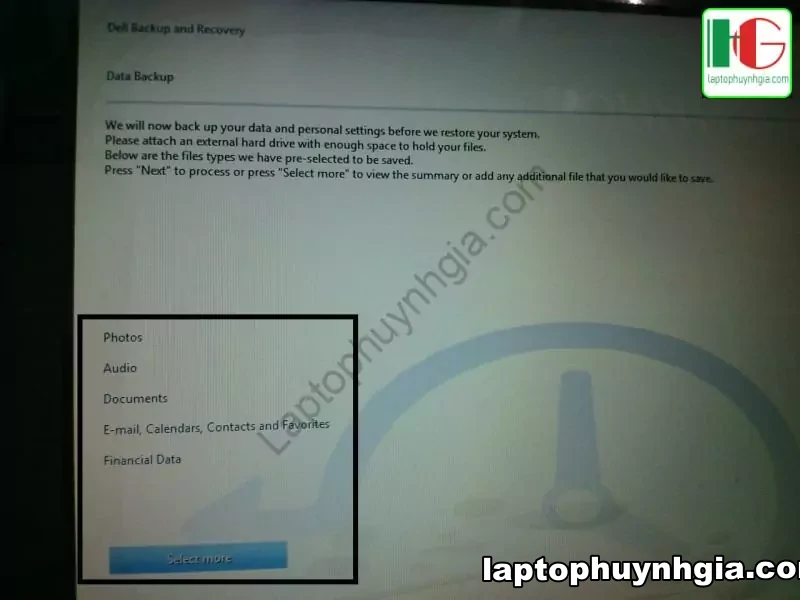
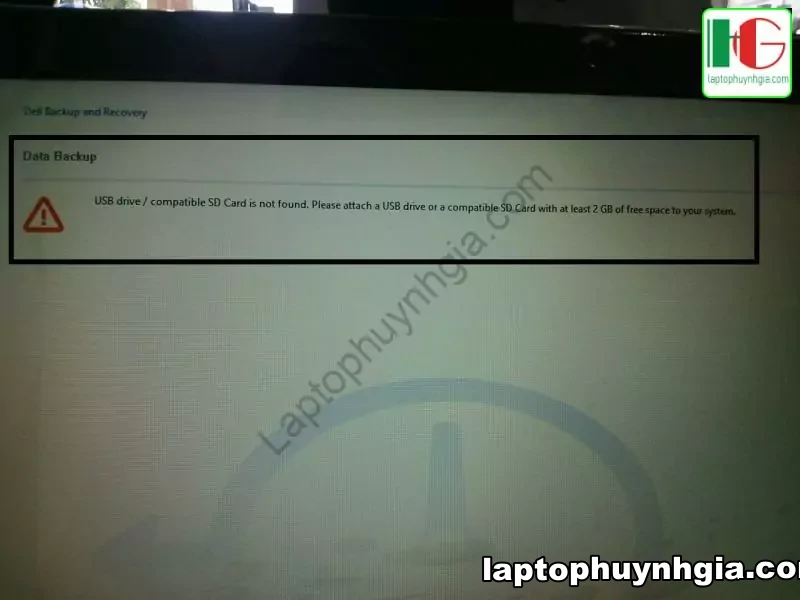
Các bạn chọn NO để coppy lại dữ liệu
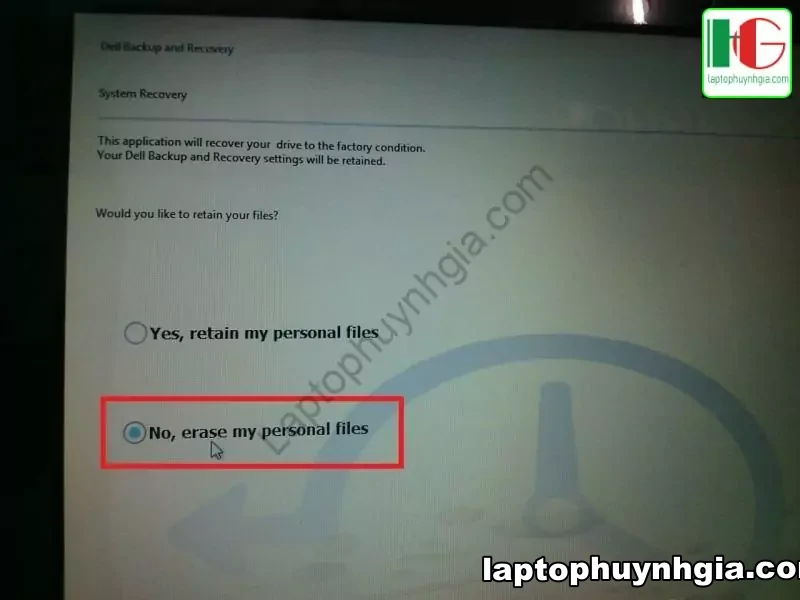
Máy sẽ tự động chạy, các bạn đợi 1 chút là Xong nhé
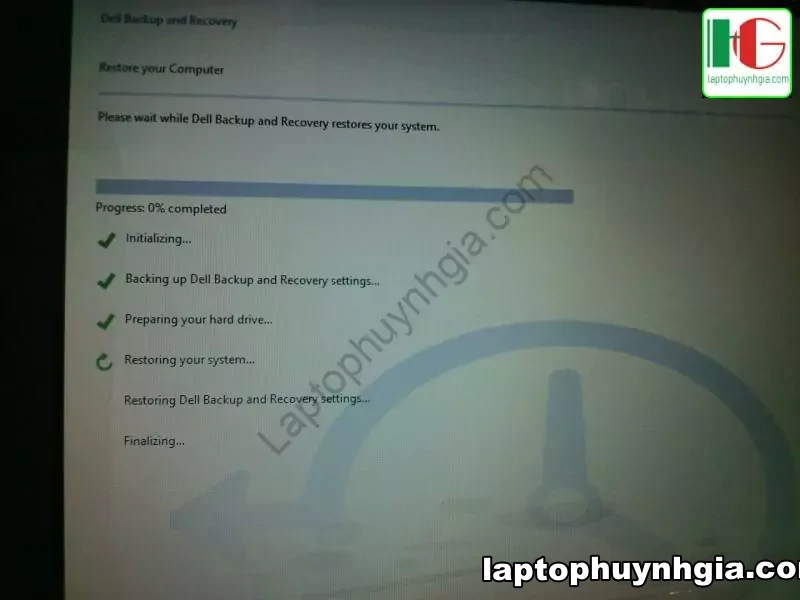
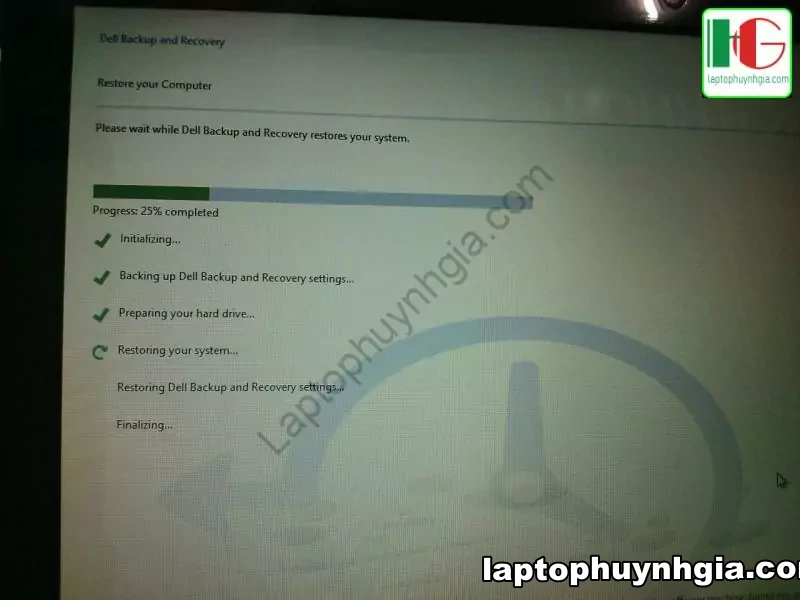
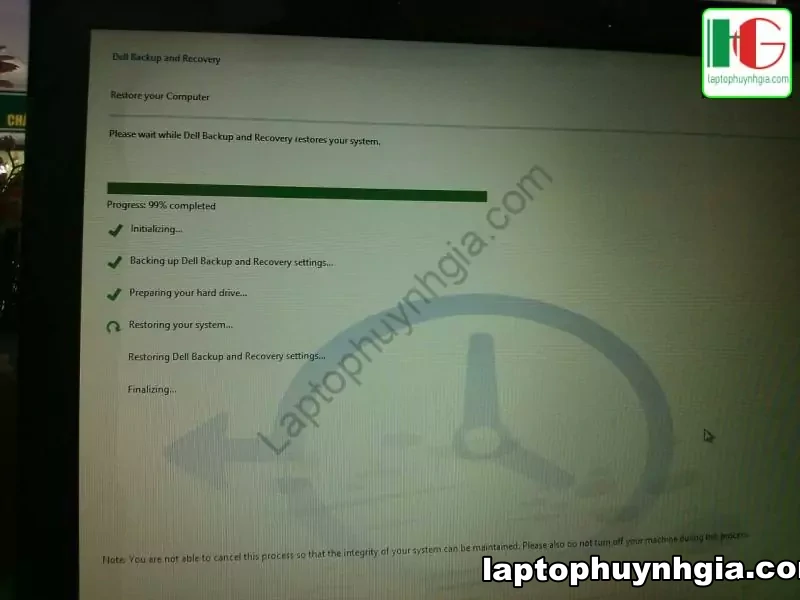
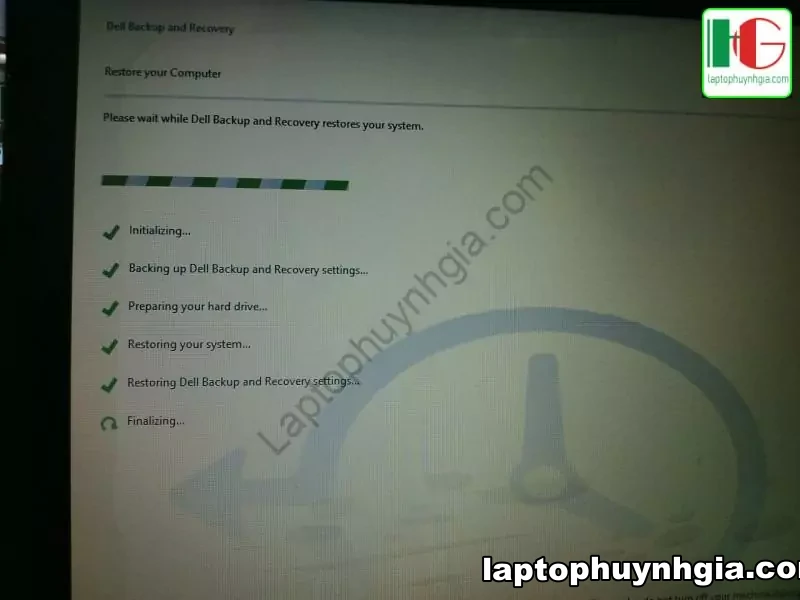
Tới bước này rồi thì xin chúc mừng bạn đã Recovery Laptop Dell thành công.
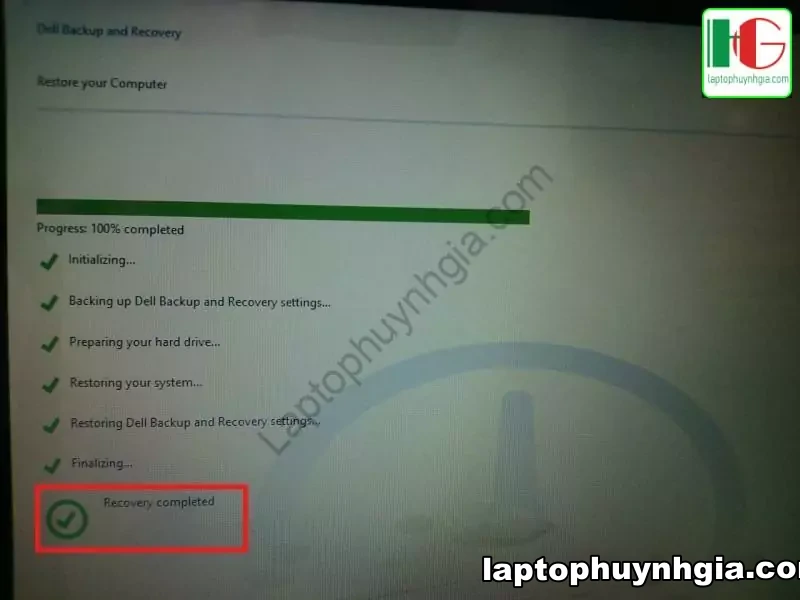
Tham thảo thêm:
Cách 2:
Đầu tiên để bắt đầu Recovery bạn cần chọn vào biểu tượng Windows tại gốc trái màn hình để chọn vào “Settings” hoặc nhấn tổ hợp phím “Windows + I” sau đó chọn vào “Update & security“
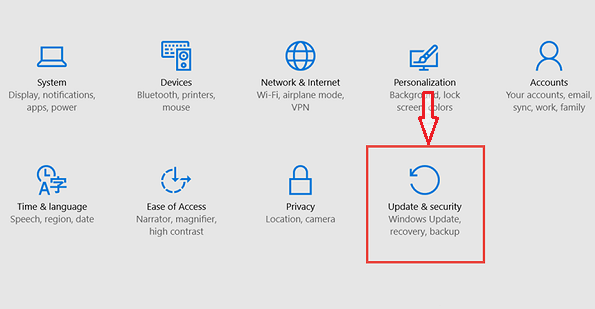
Sau khi màn hình ” Update & security” hiện lên chọn tìm vào mục “Recovery” sau đó chọn vào khung “Get started”
ở mục “Reset this PC” để bắt đầu quá trình Recovery.
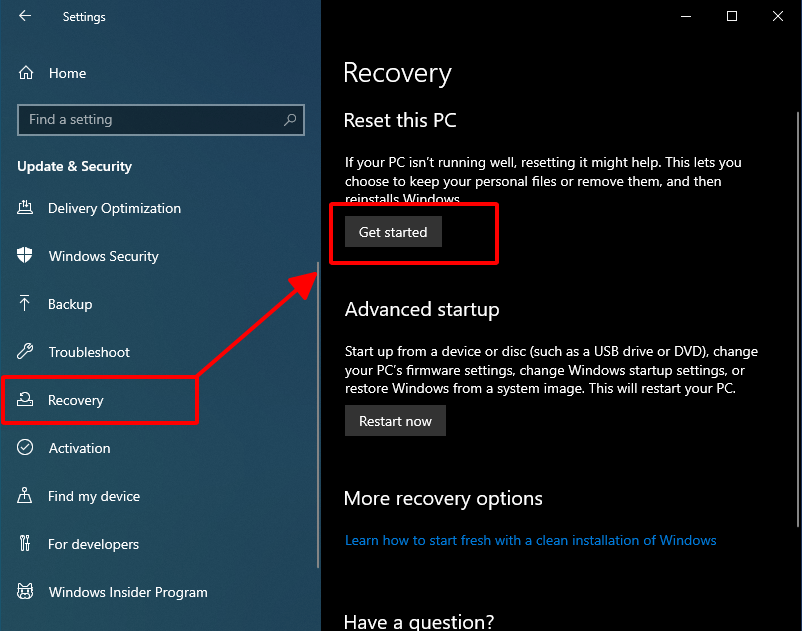
Sau khi hoàn thành các bước trên bạn sẻ có 2 sự lựa chọn:
Nếu chọn vào “Keep my files” bạn sẻ xoá tất cả dữ liệu đã được thiết lập trong quá trình sử dụng
Nếu chọn vào “Remove everything” dữ liệu cá nhân, ứng dụng và thiết lập Windows cũng được xoá
Lưu ý: Nếu bạn bạn muốn Windows quay về ban đầu nhưng dữ liệu cá nhân vẫn còn bạn chọn vào Keep my files. Trong trường hợp bạn muốn xoá tất cả dữ liệu cá nhân thì chọn dòng Remove everything khi đó thiết bị của bạn quay về mới như khi xuất ra từ hãng.
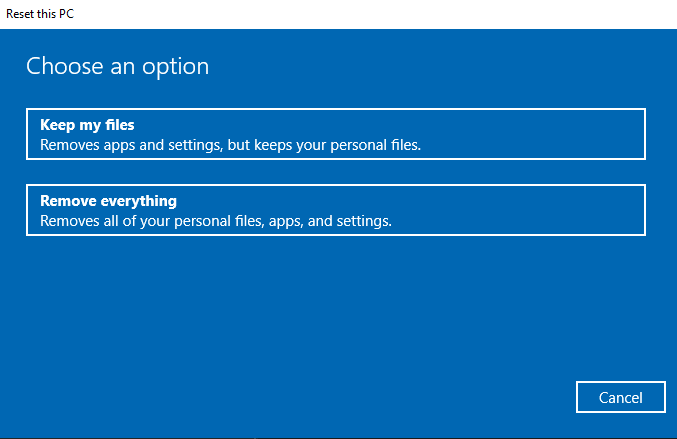
Nếu chọn mục “Keep my files” bạn có thể khôi phục lại nhanh. Tiếp đó nhấn Reset để tiến hành quá trình Recovery sau đó đợi 1 khoản thời gian để cài đặt.
Kết Luận :
Laptop thì tuỳ máy có windows bản quyền, máy không có, phụ thuộc vào cấu hình máy, giá tiền các bạn mua mà máy đó có Recovery hay không, Như mình đã hướng dẫn chi tiết ở trên thì các bạn thực hiện sẽ thành công nhé, riêng những máy nào không có windows bản quyền cần cài lại windows giá rẻ tại bình dương thì có thể ghé trực tiếp cửa hàng Laptop Cũ Bình Dương nhé.
Xem Thêm :
- Hướng dẫn Recovery Windows bản quyền Laptop Sony
- Recovery Bản Quyền Laptop HP [Laptop cũ Bình Bương]
Tác giả: Laptop Cũ Bình Dương





Bài viết liên quan: